Oprašujem staré múdrosti...
Niekedy potrebujeme dodať očiam fotografovanej osoby trošku iskry. Obyčajne to býva vtedy, ak si tvár nedosvetlíme odrazkou alebo bleskom (u mna je to dosť často, kto by tie haraburdy zo sebou furt vláčil..... :). Vtedy zvyknú byť oči tmavé, zatienené. No a toto je postup, ktorý som kedysi napísala na úpravu (zosvetlenie očí). Potrebujeme k nemu fotku a Photoshop. Ten môj je v angličtine, a tak niektoré výrazy ostanú nepreložené (lebo naozaj netuším, ako sú preložené v slovenskej verzii).
1. otvoríme si obrázok vo Photoshope
2. magnetickým lasom označíme oči (ja zvyknem označovať len dúhovku, ale možno označiť aj celé oko s bielkom)
4. skopírujeme výber (ctrl+c) a vložíme DVAkrát (ctrl+v)
Do originálu nebudeme zasahovať, všetky úpravy budeme robiť vo vložených vrstvách. Najprv oči doostríme.
5. ideme do menu Filter -> High-pass filter
6. nastavime takú hodnotu, aby sme videli len okraje (ja nastavujem tak max 1.5px ale často končievam už na 0.8) oči sú sivé, ale to je v poriadku, v ďalšom kroku to zmeníme
7. nastavíme blending mode tejto high-pass vrstvy na VIVID LIGHT
Tak, to by sme mali, oči sú doostrené. Môžeme sa pohrať s priesvitnosťou vrstvy, aby toho doostrenia nebolo príliš. Toto doostrenie (teda zduplikovať vrstvu, high-pass filter, vivid light zmiešanie vrstiev) môžeme uplatniť aj na celý obrázok. Výhodou je, že sa skutočne môžeme pohrať so "silou" doostrenia jednak nastavením pixelov v high-pass filtri a aj nastavením priesvitnosti tejto vrstvy. Radšej sa s tým pohrať ako mať preostrené obrázky.
A teraz prichádza na rad samotné oživenie očí. Preklikneme sa do druhej vloženej vrstvy.
8. nastavíme jej blending mode na SCREEN, čím sa nám oči zosvetlia
9. hrany môžu vyzerať na niektorých miestach neprirodzene a rušivo
10. použijeme teda gumu a vymažeme alebo aspoň zmäkčíme tieto hrany, tak aby vlastne neboli viditeľné
11. nastavíme priesvitnosť vrstvy tak, aby oči vyzerali prirodzene. Najlepšie úpravy sú predsa tie, o ktorých nik nevie, že tam sú, ktoré obrázku prirodzene pomôžu a nie ho úplne zmenia
12. zlúčime vrstvy a obrázok uložíme
Hotovo! ;o)


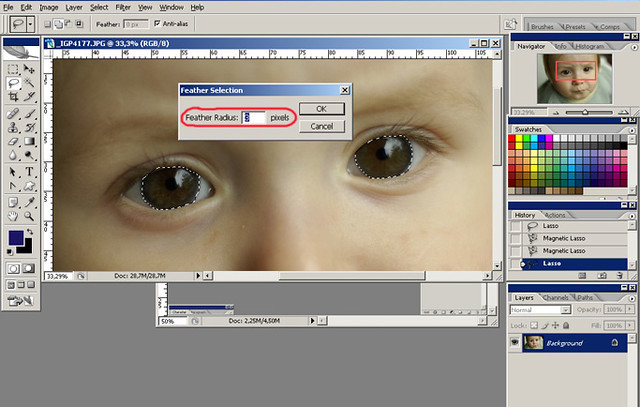

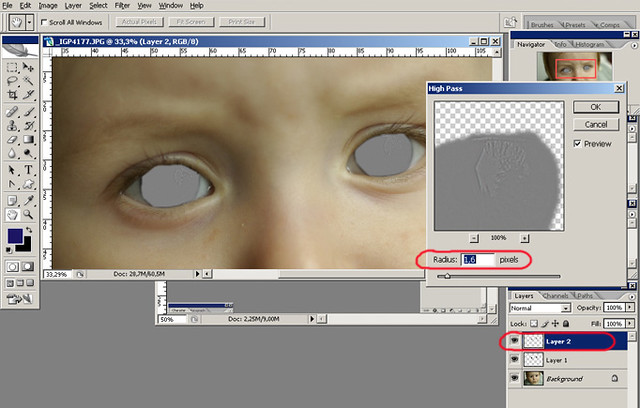

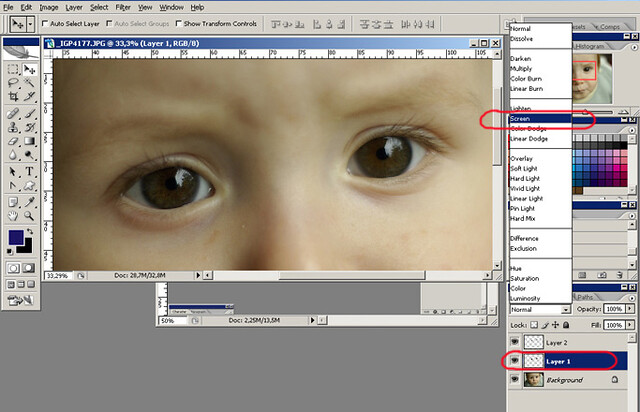
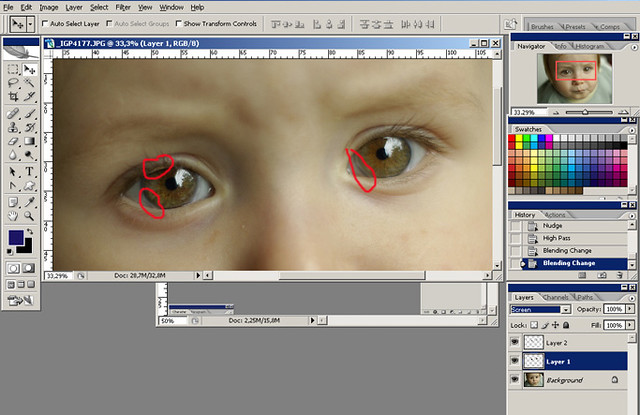
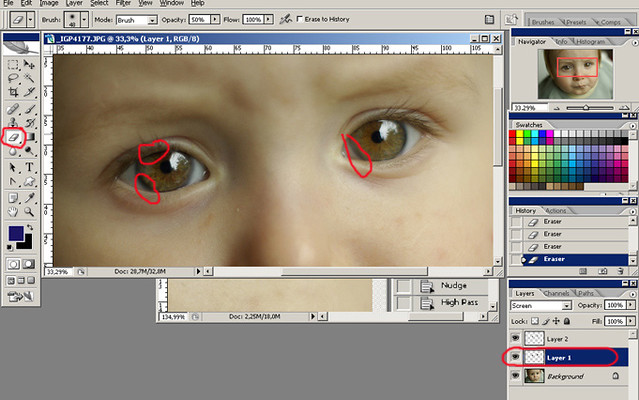
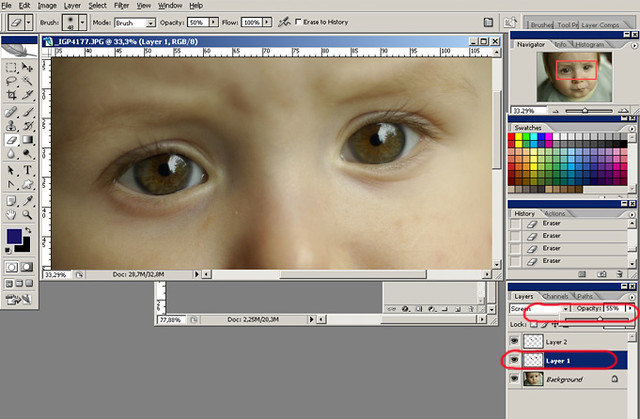
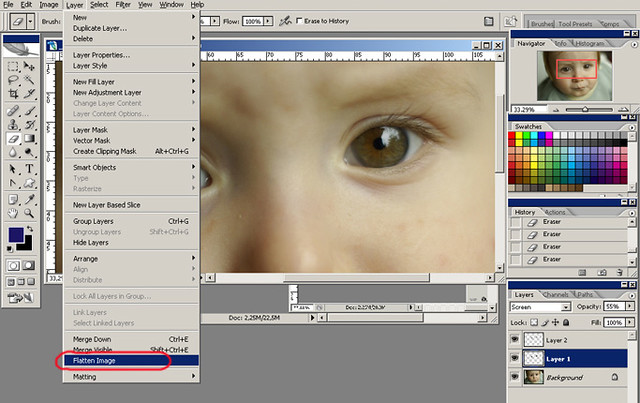



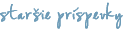

1 komentár:
diki jani ;o)
Zverejnenie komentára